Acerque Errors Inbox a las herramientas y al flujo de trabajo de su equipo conectándolo a servicios externos como Slack, Jira y CodeStream.
Conectar una bandeja de entrada a Slack
Cuando una bandeja de entrada está conectada a Slack, los grupos de errores nuevos y resurgidos se envían a un canal de Slack momentos después de que ocurren. Esto permite a su equipo identificar rápidamente cualquier nuevo error o regresión y resolverlos rápidamente con enlaces directos al rastreo del stack. Para reducir el ruido, no se envían notificaciones en caso de error esperado.
Para conectar una bandeja de entrada a Slack, siga los pasos a continuación o siga el video:
Si su espacio de trabajo de Slack no tiene instalada la aplicación New Relic , hágalo primero.
Abra una de sus bandejas de entrada de errores de New Relic, seleccione el ícono
Notification Settings
(parece una campana) en la esquina superior derecha.
Cambie el botón Slack a
on
si es
off
.
Si no hay espacios de trabajo disponibles, haga clic en el
Botón más para habilitar Slack con una autenticación de Slack con un solo clic.
Una vez autenticado, podrá seleccionar un espacio de trabajo y un canal específico al que enviar la notificación.
Haga clic en
Test
para asegurarse de que los mensajes se envíen al canal correcto.
Conecte Errors Inbox a CodeStream
Para utilizar la integración Open in IDE de CodeStream con su rastreo de errores de pila, debe asociar el repositorio con sus servicios y asociar SHA de compilación o etiqueta de lanzamiento con errores. Obtenga más información sobre los SHA de confirmación y la etiqueta de liberación.
Una vez configurado, puede saltar de un grupo de errores directamente al código infractor en su IDE haciendo clic en el botón Open in IDE .
Conectar una bandeja de entrada a Jira
Conecte Errors Inbox a Jira para crear fácilmente tickets para sus errores. Las plantillas de Jira le permiten crear rápidamente un ticket que contiene detalles del error y enlaces directamente al rastreo del stack y para un acceso y una resolución rápidos.
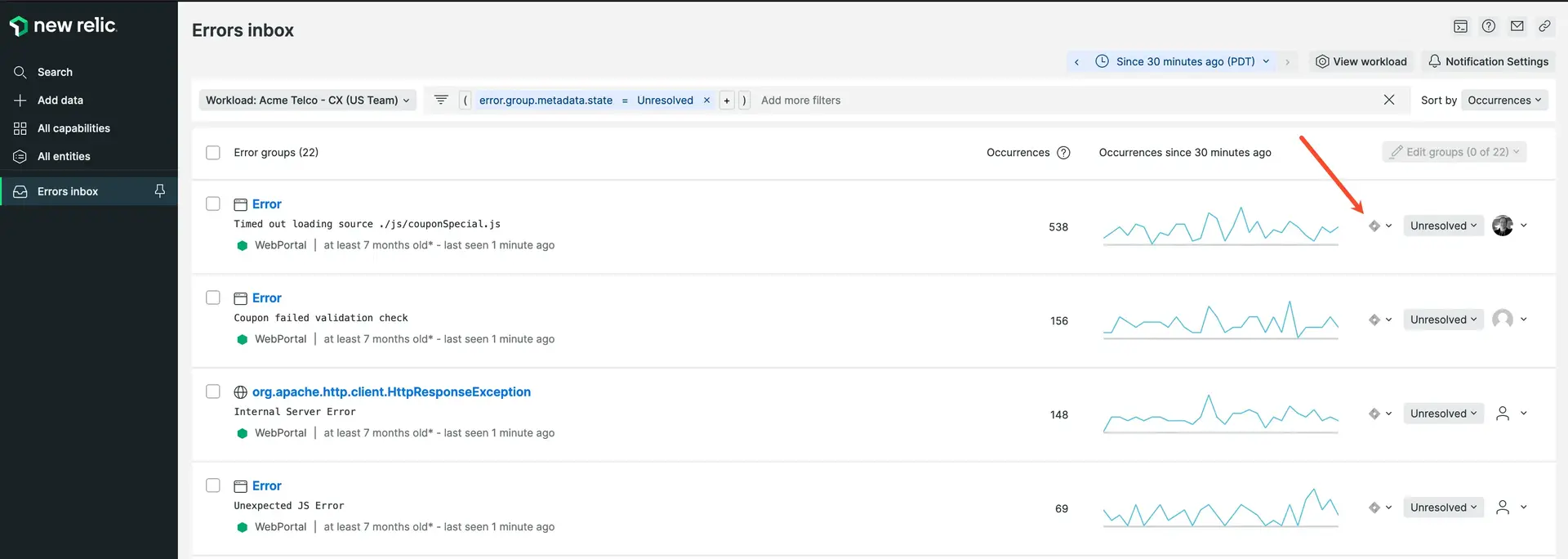
Almacenamos un enlace al ticket junto con el grupo de error asociado durante 13 meses. Si el error vuelve a ocurrir dentro de ese período, podrá acceder fácilmente al ticket asociado.
Importante
New Relic admite proyectos Atlassian-Jira tanto gestionados por equipos como por empresas.
Para conectar una bandeja de entrada a Jira, siga los pasos a continuación o siga el video:
Haga clic en el ícono de integración de Jira en el extremo derecho del grupo de errores que desea conectar a Jira.
Si aún no tienes una conexión a Jira configurada en tu cuenta, haz clic en
Add JIRA Workspace
en el menú desplegable. Complete todos los campos y haga clic en
Test connection
antes de guardar para asegurarse de que sus datos sean correctos.
A continuación, configure una plantilla. Las plantillas determinan qué información se enviará a Jira. Encuentre más información sobre campos específicos aquí. Actualmente Errors Inbox no admite la comunicación bidireccional con Jira, pero puedes seleccionar esta opción en caso de que sea compatible en el futuro.
Una vez que tenga una plantilla, haga clic en
Send test notification
para obtener una vista previa de cómo se verá el ticket en Jira. Si la vista previa se ve bien, haga clic en
Update message
para guardar la plantilla. Tenga en cuenta que una notificación de prueba creará un ticket de Jira en su espacio de trabajo de Jira.
Ahora su equipo puede crear un ticket de Jira haciendo clic en el ícono de integración de Jira en el extremo derecho del grupo de errores y seleccionando una plantilla.
La configuración de Jira está asociada con la cuenta propietaria del grupo o entidad de error. Si está utilizando la Bandeja Errors Inbox cuentas, deberá configurar una conexión Jira varias veces.
Variables de plantilla para la integración de Jira
Variables de plantilla que se pueden utilizar en la plantilla de integración de Jira:
- errorGroup.id
- errorGroup.accountId
- errorGroup.sourceEventType
- errorGroup.name
- errorGroup.message
- errorGroup.state
- errorGroup.link
- errorGroup.firstSeen
- errorGroup.lastSeen
- errorGroup.count
- entity.id
- entity.name
- entity.link
Eliminar un espacio de trabajo y/o plantilla de Jira
A continuación se explica cómo eliminar un espacio de trabajo o una plantilla:
Vaya a one.newrelic.com > All capabilities > Alerts & AI > Destinations.
En el lado derecho de la pantalla, seleccione Destinations.
Busque su destino de Jira y, en el lado derecho de esa fila, seleccione el icono ... y luego haga clic en Delete destination.
